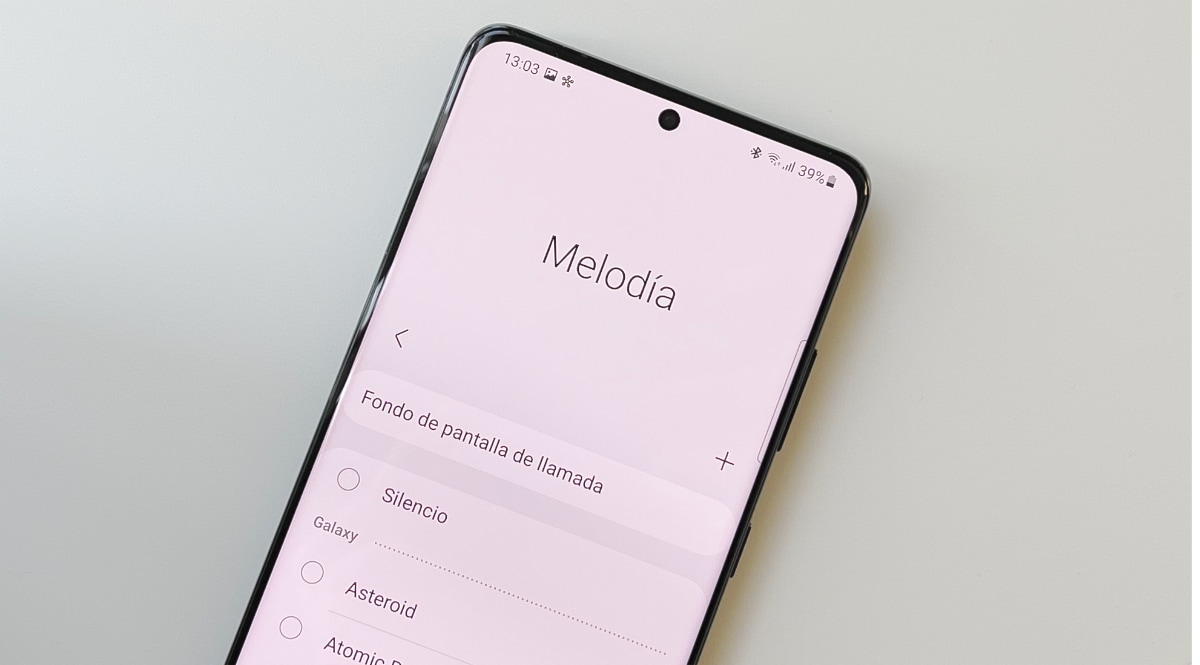
¿Te has cansado del clásico tono de llamada de tu móvil Samsung? Puedes cambiar el sonido de forma muy sencilla y sin necesidad de descargar aplicaciones de terceros. El fabricante surcoreano nos da la opción de escoger entre más de 60 tonos de llamada de serie o seleccionar una canción guardada en la memoria interna. En este tutoría encontrarás cómo cambiar el tono de llamada en un móvil Samsung y cómo poner música como tono de llamada.
Cambiar el tono de llamada de un móvil Samsung es posible en cualquier móvil Galaxy con One UI. Puedes seguir estos pasos si tienes un Samsung Galaxy A51 o Galaxy A52, Samsung Galaxy A71 o Galaxy A72, Samsung Galaxy A41, Samsung Galaxy A42, Samsung Galaxy M30… También están disponibles para los Galaxy S10, S20, S21 o Galaxy Note. Puede que las opciones se encuentren en una ubicación diferente dependiendo del modelo que tengamos.
Pasos para cambiar el tono de llamada en un móvil Samsung
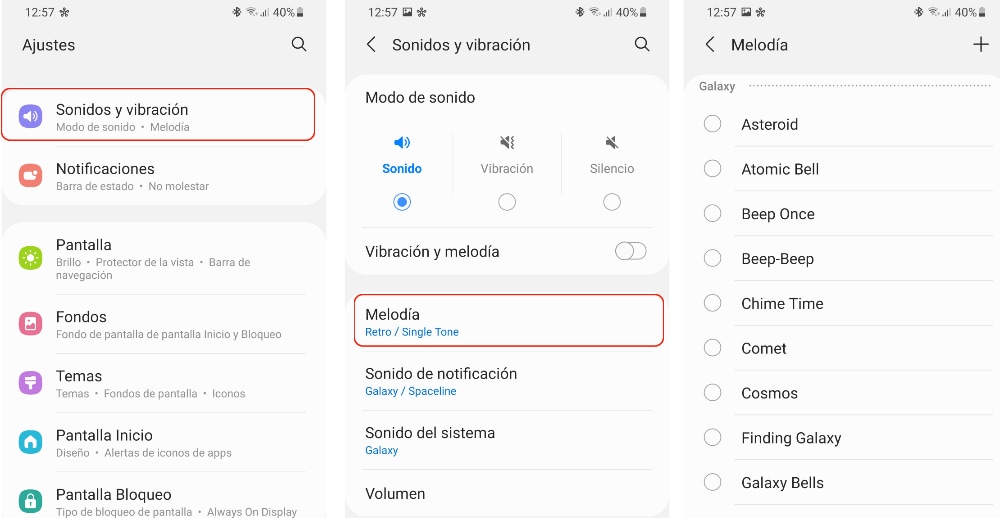
Así puedes cambiar la melodía de tu móvil Samsung por una de las predeterminadas.
Si quieres cambiar el tono de llamada de tu móvil Samsung por uno de los predeterminados que ofrecen los móviles de la compañía, sigue estos pasos.
En primer lugar, ve a los ajustes del sistema. Puedes acceder a través de la app ajustes o en el icono del engranaje que aparece al desplegar el panel de notificaciones. A continuación, ve a ¡Sonidos y vibración’. Por último, pulsa en ‘Melodía’. Al entrar verás una lista con todos los tonos de llamada de One UI. La lista se divide en diferentes secciones.
- Galaxy: tonos de llamadas de los móviles Galaxy, como el clásico ‘Over The Horizon’, ‘Asteroid’ o ‘Galaxy Bells’.
- Calma: tonos de llamada más relajantes.
- Divertido: sonidos más llamativos y alegres.
- Retro: tonos de llamada clásicos o de juegos retro.
También es posible no poner ningún tono de llamada. Para ello, solo tienes que pulsar en la opción ‘Silencio’ que aparece en la zona superior. En este caso, solo aparecerá el aviso en la pantalla. Puede que el terminal también vibre para alertarnos de que está entrando una llamada.
Para establecer un tono de llamada, selecciona el nombre y pulsa en el botón de retroceso. Automáticamente se activará ese sonido.
Cómo poner música como tono de llamada
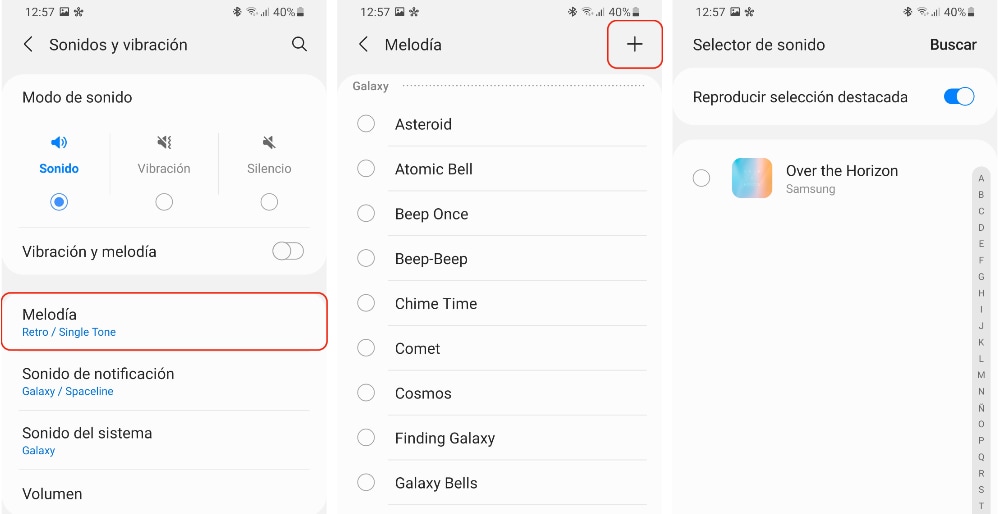
Pasos para cambiar el tono de llamada por una canción de la memoria interna de un móvil Samsung Galaxy.
¿Quieres poner tu canción favorita como tono de llamada? Los móviles Samsung Galaxy permiten esta opción, y los pasos son muy similares a los que hay que seguir para cambiar el tono de llamada por uno de los que ofrece el fabricante en sus dispositivos.
Antes de comenzar con los pasos, es necesario que guardes la canción que quieras incluir en la memoria interna de tu móvil. Lo más recomendable es conectar el móvil al PC, copiar el archivo o la canción y guardarlo en la carpeta ‘Music’, que está dentro de la sección ‘Audio’.
Para poner una canción como tono de llamada, ve a Ajustes > Sonidos y vibración > Melodía. A continuación, pulsa en el botón ‘+’ que aparece en la zona superior derecha. Entrarás al reproductor de Samsung, donde aparecerán todas las canciones disponibles en la memoria interna.
Selecciona la música que quieres establecer como tono de llamada. Samsung nos da la opción de reproducir una selección destacada o que la música comience desde el principio. Si quieres que suceda esto último, desactiva la casilla que aparece en la zona superior.
Cuando tengas la canción, pulsa en el botón ‘Hecho’. El tono de llamada se guardará y cada vez que te llamen sonará esta canción.

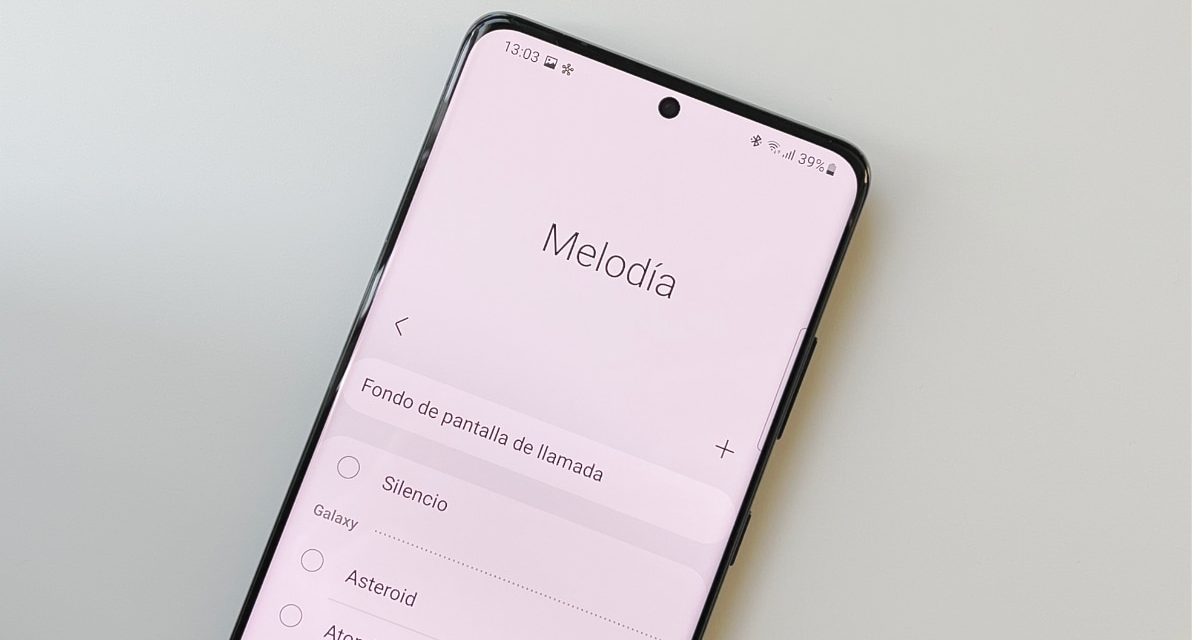




Yo lo hice de esa manera pero igual suena el que viene de fábrica, por eso ya no Uso Samsung tenía el A52 y al parecer pasa con los demás Samsung